Para gestionar tablets Android y iPad-OS con un Miniserver, estas pueden integrarse de forma similar a los dispositivos Air o Tree.
Solo se almacena el Miniserver emparejado en la App, todos los demás Miniservers agregados anteriormente se eliminan durante esta configuración. Trust Link y el acceso directo de Miniserver no son compatibles.
Las tablets gestionadas se muestran en el estado del dispositivo.
Contenido
Configurar↑
En primer lugar, se añade una nueva tablet en la configuración, en "Tablets gestionadas":
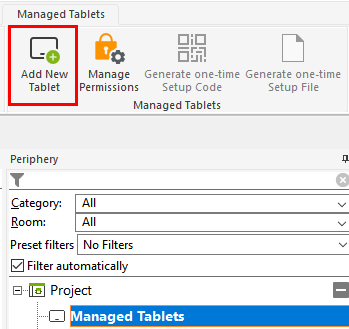
Al añadir tablets se crea automáticamente un usuario para la tablet correspondiente. Los permisos se pueden asignar a través de Gestión de usuarios. Todas las funciones de permisos elevados están desactivadas, por ejemplo, la configuración de expertos, la búsqueda de dispositivos Air/Tree, ...
La visualización de la aplicación en la tableta puede ajustarse en la ventana de propiedades:

Para emparejar la tablet con el Miniserver, se puede generar un código o archivo de configuración de un solo uso, que se requiere en la aplicación Loxone de la tableta.

Abra la App Loxone en la tablet, haga clic en "Configurar como tablet gestionada" y seleccione la forma de configuración preferida.
Via "Emparejar manualmente", se puede sustituir una tablet preconfigurada o añadir una nueva.
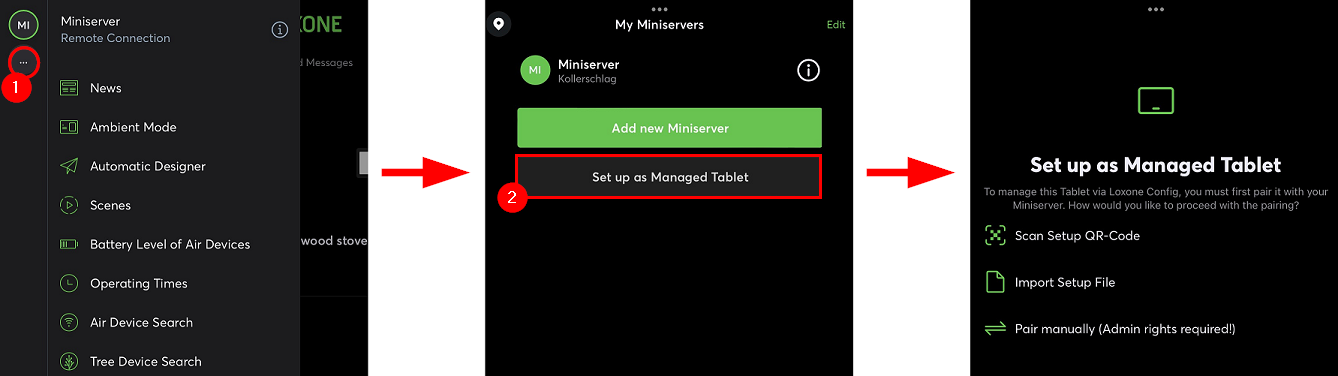
Los Miniserver actuales pueden gestionar hasta 64 tablets cada uno, las variantes Gen. 1 hasta 31.
Programación↑
La tablet gestionada se integra además utilizando el bloque de funciones Tablet en Loxone Config:
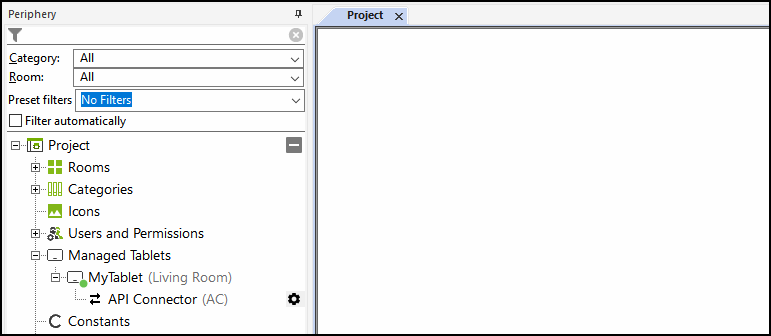
Sensores↑
| Resumen | Descripción | Unidad | Rango de valores |
|---|---|---|---|
| Nivel de batería | Proporciona el nivel actual de la batería. | % | 0...100 |
Entradas de diagnóstico↑
| Resumen | Descripción | Unidad | Rango de valores |
|---|---|---|---|
| Estado de conexión Tablet gestionada | Indica si el Miniserver puede acceder al dispositivo. Diagnóstico para dispositivos Air Diagnóstico para dispositivos Tree Diagnóstico de Extension |
Digital | 0/1 |
Propiedades↑
| Resumen | Descripción | Unidad | Rango de valores | Valor por defecto |
|---|---|---|---|---|
| Modelo de dispositivo | - | - | - | |
| Sistema operativo | - | - | - | |
| Pantalla por defecto | Especifica qué pantalla debe mostrarse al iniciar la aplicación o cuando se reactiva el Modo Ambiente. | - | - | - |
| Salvapantallas | Especifica la apariencia del Salvapantallas. El salvapantallas se activa al finalizar la presencia y la interacción del usuario. | - | - | - |
| Excedida la duración de Interacción con el usuario | La pantalla permanece activa durante este tiempo después de la última interacción del usuario. | s | 30...50000000 | 60 |
